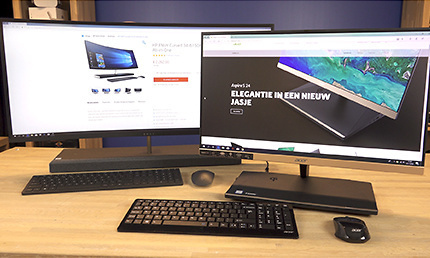Tip 4. Schakel stroombeperking processor in
Zodra je de draaisnelheid van de CPU-koeler afhankelijk hebt gemaakt van de temperatuur, is het natuurlijk zaak om er zorg voor te dragen dat deze zo laag mogelijk blijft. Hoe beter de koelprestaties van de CPU-koeler, hoe langer deze de temperatuur laag kan houden en hoe minder vaak de ventilator op hoge snelheid hoeft te draaien. Je kunt zelf echter ook nog een beetje helpen, door de stroombesparende functies van de processor in de BIOS in te schakelen, zodat deze in een zuiniger modus gaat werken als er niet veel te doen is.
Bij AMD processors mag je in de BIOS de Cool ‘n’ Quiet functie inschakelen. Bij Intel processors is er een drietal zaken dat in de BIOS ingeschakeld moet worden: EIST (Enhanced Intel SpeedStep Technology), C1E en C-State technology. AMD’s Cool ’n Quiet en Intels EIST en C1E zijn technologieën die ervoor zorgen dat bij lage processorbelasting de klokfrequentie en het voltage van de cores teruggebracht worden. De C-State instelling maakt het bij Intel Core i3/i5/i7 processors met Turbo-modus mogelijk om ongebruikte cores zelfs helemaal uit te schakelen.
Met de BIOS instellingen ben je er nog niet. Zorg ervoor dat je bij de Windows energiebeheerinstellingen hebt gekozen voor balanced (gebalanceerd). Wanneer je hier high performance hebt geselecteerd, zullen de meeste energiebesparende functies niet werken.
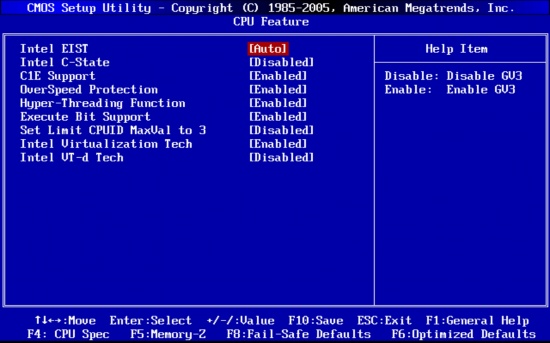
Energie besparen doe je bij Intel processors door EIST, C-state en C1E in te schakelen.